Monitorización entornos Amazon Web Services (AWS)
Controla y optimiza tus entornos Amazon Web Services (AWS)
Desde una sola interfaz, con Pandora FMS podrás gestionar servicios críticos como EC2, S3 y RDS de manera eficiente y en tiempo real, sin necesidad de instalar ningún componente en la nube.
¿Por qué Pandora FMS es la mejor opción para monitorizar AWS?
Análisis y alertas
en tiempo real
Genera informes y gráficas de rendimiento combinadas para los diferentes elementos de AWS, sin importar en qué región se encuentren. Recibe alertas inmediatas y concisas por email, SMS, Telegram o chat tools, así estarás al tanto de cualquier cambio en tu entorno.
Gestión eficiente de múltiples entornos AWS
Con Pandora FMS puedes gestionar varios entornos AWS de diferentes clientes de manera simultánea. La plataforma también te ofrece visibilidad segmentada, permitiéndote asignar diferentes niveles de acceso a grupos o clientes, para una administración más flexible y eficiente.
Métricas predefinidas y personalizadas
Selecciona entre un amplio catálogo de métricas predefinidas para cada servicio de AWS. Obtén la información que buscas de forma clara y específica, lo cual te permitirá conocer el estado de todos tus componentes desplegados en AWS en cualquier momento.
Control total en una única plataforma
Monitoriza, explora y genera alertas para tus máquinas virtuales EC2, buckets de almacenamiento S3 y bases de datos relacionales RDS desde una única e intuitiva interfaz. Centraliza toda la información para facilitar la gestión de tu infraestructura, incluyendo AWS, entornos Azure y toda tu infraestructura local o en máquinas virtuales de terceros, asegurando una visibilidad completa y unificada.
Entornos híbridos
Además de Amazon Web Services podrás añadir a la monitorización entornos de Google Cloud y Azure, y por supuesto toda tu infraestructura local o en máquinas virtuales de terceros, así como entornos de virtualización propia (Xen, Vmware, Proxmox, etc).
Configuración simple y rápida
Configurar una tarea de monitorización para Amazon Web Services (AWS) en Pandora FMS es sencillo. Sigue estos pasos:
1. Selecciona el servicio AWS
Desde el menú de Discovery, selecciona la opción «Cloud» y haz clic en el componente de Amazon Web Services que deseas monitorizar. En este ejemplo, trabajamos con EC2, aunque los pasos son similares para todos los componentes (EC2, S3 o RDS).
2. Define la tarea de monitorización
En el siguiente formulario, define un nombre descriptivo para la tarea, proporciona una breve descripción, selecciona un grupo para los agentes generados y establece el intervalo de monitorización que mejor se ajuste a tus necesidades.
3. Introduce las credenciales y configura opciones avanzadas
Accede con las credenciales de Amazon Web Services (AWS) que tengas definidas en el entorno. En este punto podrás configurar la cantidad de hilos para la tarea y ajustar opciones avanzadas, como el uso de un proxy o cambiar el nombre por defecto del agente que gestionará las estadísticas.
4. Elige entre selección dinámica o estática de recursos
Aquí verás un árbol con dos niveles de selección. Elige una zona para escanear dinámicamente todos los nuevos elementos que se añadan en el futuro, o escoge manualmente los elementos específicos para su monitorización estática.
5. Selecciona las métricas
Selecciona las métricas que deseas obtener de cada componente. Puedes personalizar qué métricas quieres monitorizar, desde el uso de CPU hasta los costes por región, según las necesidades de tu entorno.
6. Configura el monitoreo de facturación y costes
En este último paso, configura la monitorización de la facturación y los costes de Amazon Web Services (AWS). Filtra los datos por regiones específicas y selecciona el intervalo de consulta que prefieras.
7. Revisa las tareas de Discovery programadas
Al finalizar el asistente, verás una lista de todas las tareas de Discovery programadas, junto con el estado actual de cada una, incluyendo la recientemente añadida AWS EC2.
8. Revisa el resumen de ejecución o fuerza la ejecución manual cuando lo necesites
Desde esta lista, podrás acceder al resumen detallado de la ejecución o, si lo prefieres, forzar la ejecución manualmente de cualquiera de las tareas.
* Considera las diferencias entre S3 y RDS: En el caso de S3 y RDS, los pasos son similares, con la única diferencia de que las métricas a seleccionar variarán según el componente, y que solo EC2 incluye un módulo específico para monitorizar los costes.
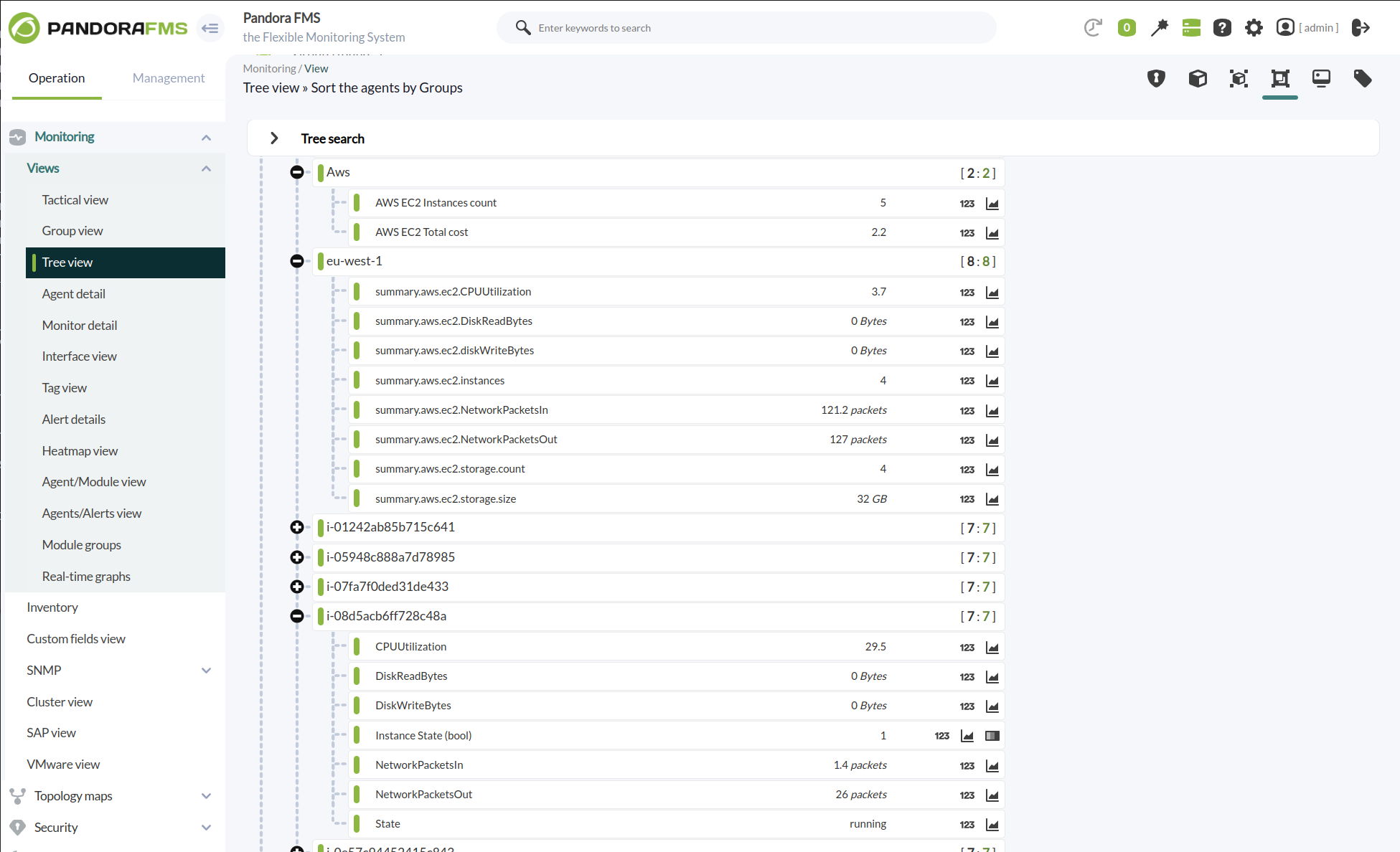
Resultados detallados
Controla cada parte de tu infraestructura
Pandora FMS genera agentes y módulos específicos dependiendo de la configuración elegida, lo que te permitirá obtener una visión completa y detallada de todos tus servicios en AWS.
La ejecución de esta tarea creará diferentes agentes dependiendo de si hemos seleccionado manualmente o si hemos activado los escaneos dinámicos, en el caso de tener todos los escaneos obtendrá: métricas EC2, métricas S3 y métricas RDS.
Métricas EC2
La ejecución del plugin creará los siguientes agentes y módulos:
Agente global
Módulos
| AWS EC2 Total cost |
Costes totales de Aws |
|
AWS EC2 Instances count |
Total de instancias registradas en Aws |
Un agente por cada REGIÓN monitorizada
< Nombre de la región >
Módulos
|
summary.aws.ec2.CPUUtilization |
Porcentaje de CPU usado promedio de las instancias de esta zona |
|
summary.aws.ec2.DiskReadBytes |
Sumario de la cantidad de bytes leídos desde el disco de cada instancia de esta zona |
|
summary.aws.ec2.DiskReadOps |
Sumario de el número de operaciones de lectura realizadas en el disco de cada instancia de esta zona |
|
summary.aws.ec2.diskWriteBytes |
Sumario de la cantidad de bytes escritos en el disco de cada instancia de esta zona |
|
summary.aws.ec2.DiskWriteOps |
Sumario del número de operaciones de escritura realizadas en el disco de cada instancia de esta zona |
|
summary.aws.ec2.instances |
Número de instancias monitorizadas en esta zona |
|
summary.aws.ec2.NetworkPacketsIn |
Sumario del número de paquetes de red entrantes de cada instancia de esta zona |
|
summary.aws.ec2.NetworkPacketsOut |
Sumario del número de paquetes de red salientes de cada instancia de esta zona |
|
cost |
Costos totales de la región |
|
summary.aws.ec2.storage.count |
Número de volúmenes en la zona |
|
summary.aws.ec2.storage.size |
Tamaño en gigabytes de todos los volúmenes |
|
summary.aws.ec2.addresses.count |
Número de IPs |
Un agente por cada INSTANCIA monitorizada
Módulos
|
State |
Estado de la máquina, en formato string |
|
Instance State (bool) |
Estado de la máquina, 1 si está corriendo, 0 de no ser este el caso |
|
CPUUtilization |
Porcentaje de uso de CPU utilizado |
|
DiskReadBytes |
Cantidad de bytes leídos desde el disco |
|
DiskReadOps |
El número de operaciones de lectura realizadas en el disco |
|
DiskWriteBytes |
Cantidad de bytes escritos en el disco |
|
DiskWriteOps |
Número de operaciones de escritura realizadas en el disco |
|
NetworkPacketsIn |
El número de paquetes de red entrantes |
|
NetworkPacketsOut |
El número de paquetes de red salientes |
Agente global
< Nombre utilizado con el parámetro «stats_agent_name» o en su defecto «Aws» >
Módulos
| AWS EC2 Total cost Costes totales de Aws |
| AWS EC2 Instances count Total de instancias registradas en Aws |
Un agente por cada REGIÓN monitorizada
< Nombre de la región >
Módulos
| summary.aws.ec2.CPUUtilization Porcentaje de CPU usado promedio de las instancias de esta zona |
| summary.aws.ec2.DiskReadBytes Sumario de la cantidad de bytes leídos desde el disco de cada instancia de esta zona |
| summary.aws.ec2.DiskReadOps Sumario de el número de operaciones de lectura realizadas en el disco de cada instancia de esta zona |
| summary.aws.ec2.diskWriteBytes Sumario de la cantidad de bytes escritos en el disco de cada instancia de esta zona |
| summary.aws.ec2.DiskWriteOps Sumario del número de operaciones de escritura realizadas en el disco de cada instancia de esta zona |
| summary.aws.ec2.instances Número de instancias monitorizadas en esta zona |
| summary.aws.ec2.NetworkPacketsIn Sumario del número de paquetes de red entrantes de cada instancia de esta zona |
| summary.aws.ec2.NetworkPacketsOut Sumario del número de paquetes de red salientes de cada instancia de esta zona |
| cost Costos totales de la región |
| summary.aws.ec2.storage.count Número de volúmenes en la zona |
| summary.aws.ec2.storage.size Tamaño en gigabytes de todos los volúmenes |
| summary.aws.ec2.addresses.count Número de IPs |
Un agente por cada INSTANCIA monitorizada
< ID de la instancia >
Módulos
| State Estado de la máquina, en formato string |
| Instance State (bool) Estado de la máquina, 1 si está corriendo, 0 de no ser este el caso |
| CPUUtilization Porcentaje de uso de CPU utilizado |
| DiskReadBytes Cantidad de bytes leídos desde el disco |
| DiskReadOps El número de operaciones de lectura realizadas en el disco |
| DiskWriteBytes Cantidad de bytes escritos en el disco |
| DiskWriteOps Número de operaciones de escritura realizadas en el disco |
| NetworkPacketsIn El número de paquetes de red entrantes |
| NetworkPacketsOut El número de paquetes de red salientes |


Métricas S3
La ejecución del plugin creará los siguientes agentes y módulos:
Agente global
Módulos
| AWS S3 Buckets count |
Total de buckets registrados en Aws |
Un agente por cada REGIÓN monitorizada
Módulos
|
summary.Aws.ec2.buckets |
Total buckets registered in Aws |
Por cada bucket monitorizado en la región se crearán los siguientes módulos:
|
bucket.items |
Número de objetos en el bucket |
|
bucket.size |
Tamaño del bucket |
Agente global
< Nombre utilizado con el parámetro «stats_agent_name» o en su defecto «Aws» >
Módulos
| AWS S3 Buckets count Total de buckets registrados en Aws |
Un agente por cada REGIÓN monitorizada
Módulos
| summary.Aws.ec2.buckets Total de buckets registrados en Aws |
Por cada bucket monitorizado en la región se crearán los siguientes módulos:
| bucket.items Número de objetos en el bucket |
| bucket.size Tamaño del bucket |
Métricas RDS
La ejecución del plugin creará los siguientes agentes y módulos:
Agente global
Módulos
| AWS RDS Instances count |
Total de instancias registradas en Aws |
Un agente por cada REGIÓN monitorizada
Módulos
|
summary.aws.rds.DBconnections |
Sumario del número de conexiones de cada instancia de esta zona |
|
summary.aws.rds.CPUUtilization |
Porcentaje de CPU usado promedio de las instancias de esta zona |
|
summary.aws.rds.CPUCreditBalance |
Sumario de la cantidad de créditos de CPU obtenidos de cada instancia de esta zona |
|
summary.aws.rds.CPUCreditUsage |
Sumario de la cantidad de créditos de CPU gastados de cada instancia de esta zona |
|
summary.aws.rds.CPUSurplusCreditBalance |
Sumario de la cantidad de créditos de CPU gastados de cada instancia de esta zona |
|
summary.aws.rds.CPUSurplusCreditBalance |
Sumario de la cantidad de créditos de excedente de CPU disponibles de cada instancia de esta zona |
|
summary.aws.rds.CPUSurplusCreditsCharged |
Sumario de la cantidad de créditos de excedente de CPU utilizados de cada instancia de esta zona |
|
summary.aws.rds.DiskReadBytes |
Sumario de la cantidad de bytes leídos desde el disco de cada instancia de esta zona |
|
summary.aws.rds.DiskReadOps |
Sumario de el número de operaciones de lectura realizadas en el disco de cada instancia de esta zona |
|
summary.aws.rds.diskWriteBytes |
Sumario de la cantidad de bytes escritos en el disco de cada instancia de esta zona |
|
summary.aws.rds.DiskWriteOps |
Sumario del número de operaciones de escritura realizadas en el disco de cada instancia de esta zona |
|
summary.aws.rds.BinLogDiskUsage |
Sumario de la cantidad de espacio en disco ocupado por los logs binarios de cada instancia de esta zona |
|
summary.aws.rds.LVMReadIOPS |
Sumario de la cantidad de operaciones de lectura realizadas por segundo en un sistema de almacenamiento basado en LVM de cada instancia de esta zona |
|
summary.aws.rds.LVMWriteIOPS |
Sumario de la cantidad de operaciones de escritura realizadas por segundo en un sistema de almacenamiento basado en LVM de cada instancia de esta zona |
|
summary.aws.rds.instances |
Número de instancias monitorizadas en esta zona |
|
summary.aws.rds.NetworkReceiveThroughput |
Sumario del tráfico de red de entrada de cada instancia de esta zona |
|
summary.aws.rds.NetworkTransmitThroughput |
Sumario del tráfico de red de salida de de cada instancia de esta zona |
Un agente por cada INSTANCIA monitorizada
Módulos
|
State |
Estado de la máquina, en formato string |
|
Instance State (bool) |
Estado de la máquina, 1 si está corriendo, 0 de no ser este el caso |
|
DatabaseConnections |
El número de conexiones de red de cliente a la instancia de base de datos |
|
CPUUtilization |
Porcentaje de uso de CPU utilizado |
|
CPUCreditBalance |
La cantidad de créditos de CPU obtenidos que una instancia ha acumulado desde que se lanzó o se inició |
|
CPUCreditUsage |
La cantidad de créditos de CPU gastados por la instancia para la utilización del CPU |
|
CPUSurplusCreditBalance |
La cantidad de créditos de excedente de CPU disponibles para una instancia de Amazon RDS |
|
CPUSurplusCreditsCharged |
La cantidad de créditos de excedente de CPU utilizados por una instancia de Amazon RDS |
|
DiskReadOps |
El número de operaciones de lectura realizadas en el disco |
|
DiskReadBytes |
Cantidad de bytes leídos desde el disco |
|
DiskWriteBytes |
Cantidad de bytes escritos en el disco |
|
DiskWriteOps |
Número de operaciones de escritura realizadas en el disco |
|
BinLogDiskUsage |
La cantidad de espacio en disco ocupado por los logs binarios |
|
LVMReadIOPS |
La cantidad de operaciones de lectura realizadas por segundo en un sistema de almacenamiento basado en LVM |
|
LVMWriteIOPS |
La cantidad de operaciones de escritura realizadas por segundo en un sistema de almacenamiento basado en LVM |
|
NetworkReceiveThroughput |
El tráfico de red de entrada (recepción) en la instancia de base de datos |
|
NetworkTransmitThroughput |
El tráfico de red de salida (transferencia) en la instancia de base de datos |
Agente global
< Nombre utilizado con el parámetro «stats_agent_name» o en su defecto «Aws.rds» >
Módulos
| AWS RDS Instances count Total de instancias registradas en Aws |
Un agente por cada REGIÓN monitorizada
< Nombre de la región >
Módulos
| summary.aws.rds.DBconnections Sumario del número de conexiones de cada instancia de esta zona |
| summary.aws.rds.CPUUtilization Porcentaje de CPU usado promedio de las instancias de esta zona |
| summary.aws.rds.CPUCreditBalance Sumario de la cantidad de créditos de CPU obtenidos de cada instancia de esta zona |
| summary.aws.rds.CPUCreditUsage Sumario de la cantidad de créditos de CPU gastados de cada instancia de esta zona |
| summary.aws.rds.CPUSurplusCreditBalance Sumario de la cantidad de créditos de CPU gastados de cada instancia de esta zona |
| summary.aws.rds.CPUSurplusCreditBalance Sumario de la cantidad de créditos de excedente de CPU disponibles de cada instancia de esta zona |
| summary.aws.rds.CPUSurplusCreditsCharged Sumario de la cantidad de créditos de excedente de CPU utilizados de cada instancia de esta zona |
| summary.aws.rds.DiskReadBytes Sumario de la cantidad de bytes leídos desde el disco de cada instancia de esta zona |
| summary.aws.rds.DiskReadOps Sumario de el número de operaciones de lectura realizadas en el disco de cada instancia de esta zona |
| summary.aws.rds.diskWriteBytes Sumario de la cantidad de bytes escritos en el disco de cada instancia de esta zona |
| summary.aws.rds.DiskWriteOps Sumario del número de operaciones de escritura realizadas en el disco de cada instancia de esta zona |
| summary.aws.rds.BinLogDiskUsage Sumario de la cantidad de espacio en disco ocupado por los logs binarios de cada instancia de esta zona |
| summary.aws.rds.LVMReadIOPS Sumario de la cantidad de operaciones de lectura realizadas por segundo en un sistema de almacenamiento basado en LVM de cada instancia de esta zona |
| summary.aws.rds.LVMWriteIOPS Sumario de la cantidad de operaciones de escritura realizadas por segundo en un sistema de almacenamiento basado en LVM de cada instancia de esta zona |
| summary.aws.rds.instances Número de instancias monitorizadas en esta zona |
| summary.aws.rds.NetworkReceiveThroughput Sumario del tráfico de red de entrada de cada instancia de esta zona |
| summary.aws.rds.NetworkTransmitThroughput Sumario del tráfico de red de salida de de cada instancia de esta zona |
Un agente por cada INSTANCIA monitorizada
< ID de la instancia >
Módulos
| State Estado de la máquina, en formato string |
| Instance State (bool) Estado de la máquina, 1 si está corriendo, 0 de no ser este el caso |
| DatabaseConnections El número de conexiones de red de cliente a la instancia de base de datos |
| CPUUtilization Porcentaje de uso de CPU utilizado |
| CPUCreditBalance La cantidad de créditos de CPU obtenidos que una instancia ha acumulado desde que se lanzó o se inició |
| CPUCreditUsage La cantidad de créditos de CPU gastados por la instancia para la utilización del CPU |
| CPUSurplusCreditBalance La cantidad de créditos de excedente de CPU disponibles para una instancia de Amazon RDS |
| CPUSurplusCreditsCharged La cantidad de créditos de excedente de CPU utilizados por una instancia de Amazon RDS |
| DiskReadOps El número de operaciones de lectura realizadas en el disco |
| DiskReadBytes Cantidad de bytes leídos desde el disco |
| DiskWriteBytes Cantidad de bytes escritos en el disco |
| DiskWriteOps Número de operaciones de escritura realizadas en el disco |
| BinLogDiskUsage La cantidad de espacio en disco ocupado por los logs binarios |
| LVMReadIOPS La cantidad de operaciones de lectura realizadas por segundo en un sistema de almacenamiento basado en LVM |
| LVMWriteIOPS La cantidad de operaciones de escritura realizadas por segundo en un sistema de almacenamiento basado en LVM |
| NetworkReceiveThroughput El tráfico de red de entrada (recepción) en la instancia de base de datos |
| NetworkTransmitThroughput El tráfico de red de salida (transferencia) en la instancia de base de datos |

Recursos Amazon Web Services de pandora fms
¿Quieres saber más? Explora más recursos
Despeja tus dudas con Pandora FMS consultando nuestra página de preguntas frecuentes
Documentación completa: Todo sobre la monitorización de AWS con Pandora FMS.
Conversa con los sabios sobre los detalles de la monitorización de AWS con Pandora FMS.
Con Pandora FMS, monitorizar tu infraestructura en la nube de AWS nunca ha sido tan fácil
Descubre cómo Pandora FMS puede llevar tu monitoreo de Amazon Web Services al siguiente nivel, ofreciéndote herramientas poderosas y una interfaz intuitiva para una gestión efectiva. Asegura un rendimiento óptimo con esta poderosa combinación.